Cara Live Streaming di Youtube Menggunakan Streamlabs OBS.
Tutorial Live Streaming di Youtube :
1. Download aplikasi Streamlabs OBS melalui website rasmi disini -> DOWNLOAD
Setelah membuat scene selesai, langkah seterusnya adalah membuat/menambahkan Source dari Scene tersebut dengan cara klik + pada bahagian Source, kemudian klik Display Capture, setelah itu klik Add source, kemudian klik done. Setelah itu akan muncul satu lagi popup dan klik Done.
Setelah selesai dia akan muncul rekaman display anda seperti gambar dibawah ini :
Setelah muncul seperti diatas, langkah terakhir adalah menekan butang GO LIVE untuk mengujinya.
Mudah kan caranya? Jika tutorial ini masih kurang jelas, atau anda tidak paham sila berikan komen dibawah ini ya...
Untuk anda yang belum tahu bagaimana cara live streaming di youtube? Kali ini saya akan share tutorial bagaimana cara live streaming di youtube menggunakan software terbaru iaitu Streamlabs OBS. Sebenarnya ada beberapa lagi software untuk live stream di youtube seperti produk dari Nvidia, OBS dan banyak lagi. Tetapi pada artikal kali ini saya akan menulis tutorial cara live stream di youtube dengan software Streamlabs OBS.
1. Download aplikasi Streamlabs OBS melalui website rasmi disini -> DOWNLOAD
2. Setelah download selesai, install perisian tersebut kemudian log in ke akaun Youtube anda.
Setelah klik allow, kemudian klik Continue, akan muncul halaman dashboard seperti dibawah ini :
Setelah muncul dashboard seperti gambar diatas, langkah seterusnya adalah menambahkan Scene pada Streamlabs OBS anda seperti gambar dibawah ini :
Klik butang + pada bagian Scene, setelah diklik akan muncul dialog pop up untuk menamakan Scene tersebut. Letakkan nama scene tersebut mengikut pilihan anda. Sebagai contoh saya menamakan "Live Stream Tool Hantu " kemudian klik done.
Setelah membuat scene selesai, langkah seterusnya adalah membuat/menambahkan Source dari Scene tersebut dengan cara klik + pada bahagian Source, kemudian klik Display Capture, setelah itu klik Add source, kemudian klik done. Setelah itu akan muncul satu lagi popup dan klik Done.
Setelah muncul seperti diatas, langkah terakhir adalah menekan butang GO LIVE untuk mengujinya.
Mudah kan caranya? Jika tutorial ini masih kurang jelas, atau anda tidak paham sila berikan komen dibawah ini ya...
Cara Live Streaming Youtube Menggunakan StreamLabs OBS (SLOBS)
 Reviewed by Kanda Key
on
November 15, 2018
Rating:
Reviewed by Kanda Key
on
November 15, 2018
Rating:
 Reviewed by Kanda Key
on
November 15, 2018
Rating:
Reviewed by Kanda Key
on
November 15, 2018
Rating:






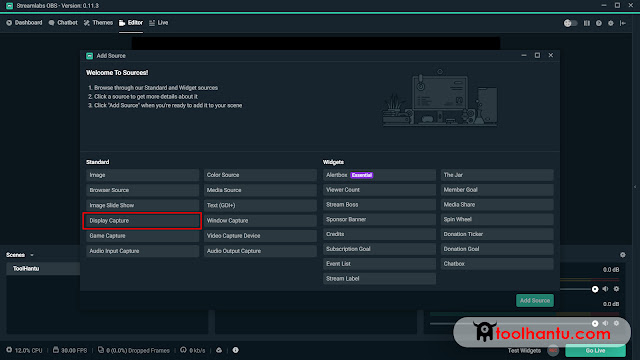





No comments: